Pemberitahuan penurunan harga mengingatkan pelanggan Anda ketika merek mengurangi harga suatu produk. Ini termasuk memberi tahu pelanggan Anda tentang kampanye diskon, penjualan tahunan, dan banyak lagi.

Pemberitahuan penurunan harga dapat menjadi penting untuk menarik kembali pelanggan, meningkatkan loyalitas merek, meningkatkan keterlibatan, dan meningkatkan penjualan. Dalam tutorial ini, kita akan memahami mengapa dan bagaimana Anda dapat memberi tahu konsumen Anda tentang penurunan harga.
Mengapa Anda Harus Mengaktifkan Pemberitahuan Penurunan Harga
Meskipun ada banyak manfaat yang dapat dinilai dengan memberi tahu pelanggan Anda tentang apa pun apalagi penurunan harga, tetapi di sini saya akan menjelaskan kepada Anda bagaimana hal itu dapat meningkatkan pendapatan Anda, melibatkan kembali pelanggan yang hilang, dan mengarahkan lalu lintas ke toko Anda.
1. Tingkatkan Pendapatan Anda
Seiring dengan peringatan, tawaran Anda harus cukup menarik. Ketika pelanggan menerima peringatan dan berhasil mengunjungi situs web Anda, penawaran Andalah yang akan membujuk mereka untuk melakukan pembelian.
Buat Situs Web Luar Biasa
Dengan Elementor pembuat halaman gratis terbaik
Mulai sekarang2. Libatkan Kembali Pelanggan yang Hilang
Ketika pelanggan yang mungkin telah melupakan toko Anda menerima peringatan penurunan harga, mereka akan ingin kembali ke situs web Anda dan mungkin menelusuri beberapa produk. Ini akan membantu Anda membawa mereka kembali ke situs web Anda dan mempertahankannya.
3. Mendorong Lebih Banyak Lalu Lintas
Beberapa pembeli mencari harga diskon dan penjualan. Pasti ada pengunjung toko Anda yang menunggu penurunan harga dan ketika mereka menerima pemberitahuan, mereka akan dengan cepat menuju ke situs Anda dan melakukan pembelian jika cocok untuk mereka.
Cara Mengaktifkan Pemberitahuan Penurunan Harga
Sekarang setelah Anda memiliki pengetahuan yang cukup tentang mengapa Anda harus Memberitahu Pelanggan Anda tentang Penurunan Harga, mari kita lanjutkan dan pahami bagaimana Anda bisa melakukannya.
Dorong Libatkan
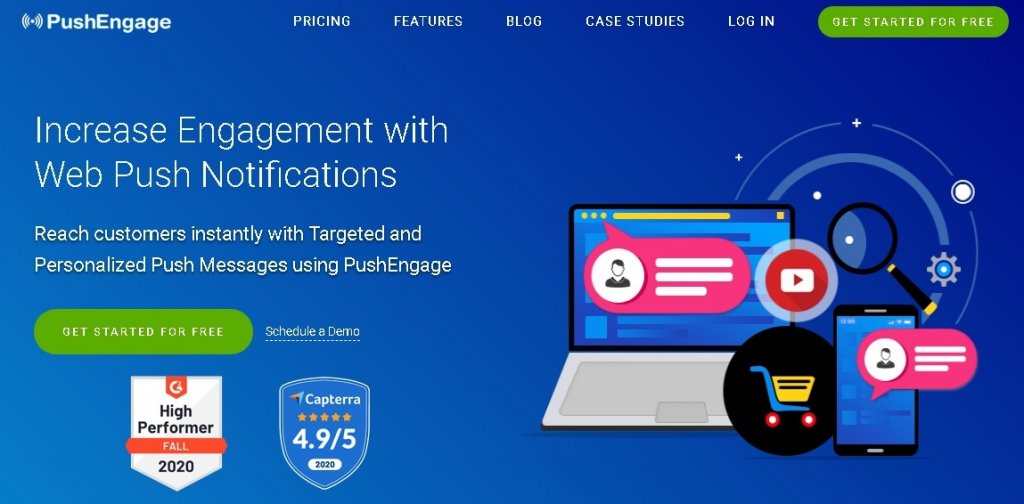
PushEngage adalah plugin WordPress paling populer untuk pemberitahuan push yang menawarkan Anda untuk membuat pemberitahuan push web yang muncul di browser pengguna dan membawanya kembali ke situs web Anda.
Untuk tutorial ini, Anda memerlukan versi premium dari plugin ini untuk mengakses Fitur Peringatan Penurunan Harga dengan mendaftar ke Paket Perusahaannya .
Pertama, Anda perlu membuat akun di Push Engage untuk paket premiumnya untuk mengakses Pemberitahuan Peringatan Penurunan Harga.
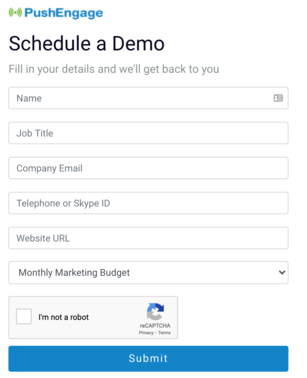
Setelah Anda berhasil membuat akun, Anda dapat melanjutkan dan mulai membuat lansiran.
Masuk ke akun Push Engage Anda dan di Dashboard pilih Price Drop/Inventory Alert dari Automation Drop-down .
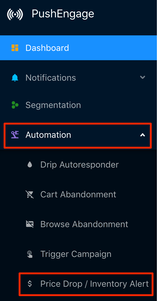
Tekan tombol Create Price Drop / Inventory Alert pada halaman tersebut.
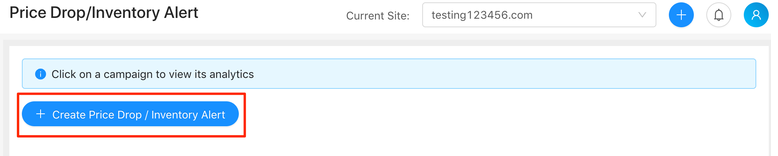
Selanjutnya, Anda perlu menambahkan detail pemberitahuan push Anda.
Kedaluwarsa Kampanye akan ditetapkan ke 30 hari secara default. Meskipun Anda dapat mengubahnya ke jumlah hari yang Anda inginkan untuk menahan penurunan harga.
Batas Harian Pemicu mengacu pada jumlah notifikasi yang akan diterima pengguna Anda dalam sehari.
Batas Mingguan Pemicu mengacu pada jumlah notifikasi yang akan diterima pengguna Anda dalam seminggu.
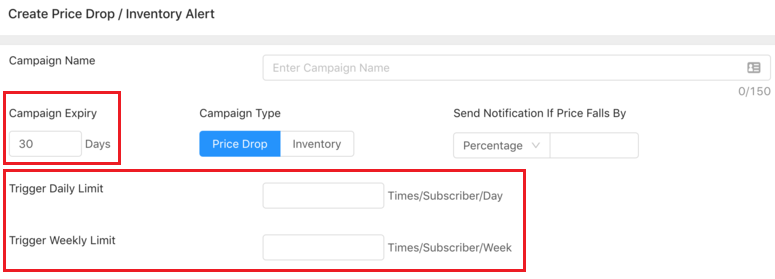
Kirim Pemberitahuan jika Harga Turun Menurut mengacu pada Persentase atau nilai Absolut di mana pengguna akan diberi tahu.
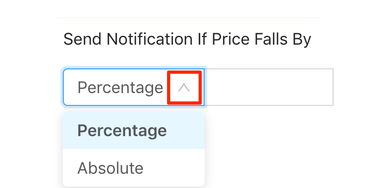
Selanjutnya, Anda akan menyiapkan Parameter UTM yang penting dalam melacak kinerja Kampanye Penurunan Harga Anda. Tag ini ditambahkan ke URL Anda.
Tag ini terintegrasi dengan Google Analytics untuk menilai kinerja saat pengguna mengeklik URL. Fitur ini juga dapat dinonaktifkan jika Anda menghapus centang pada kotak Tambahkan Parameter UTM .
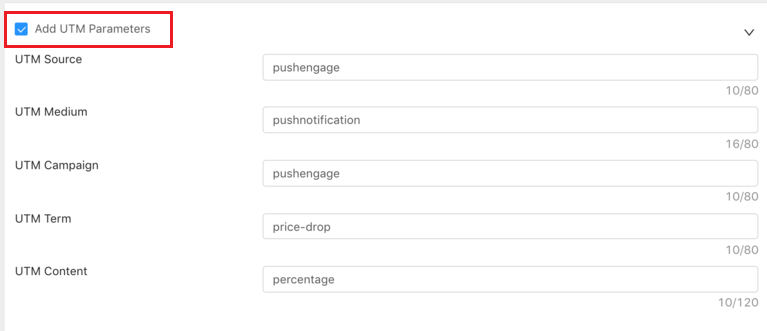
Selanjutnya, Anda akan dapat menambahkan detail tampilan untuk pemberitahuan push web Anda seperti Judul Pemberitahuan, Pesan, URL, Gambar, dan Masa berlaku kampanye.
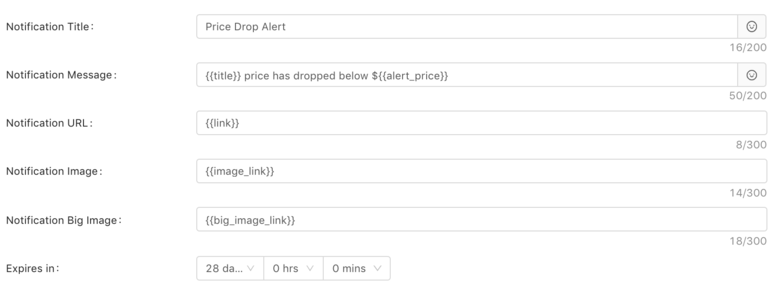
Anda juga dapat memilih apakah Anda ingin menampilkan push notification segera ketika opts-in pengguna atau setelah waktu tertentu.
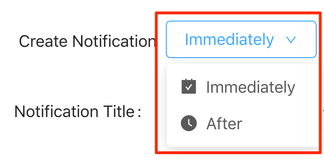
Jika Anda memilih Setelah, Anda akan diarahkan untuk mengatur waktu untuk pemberitahuan push web Anda.

Setelah Anda selesai dengan semua pengaturan, Anda perlu menekan tombol Kode Anda di bagian bawah untuk menambahkan kode ke situs web Anda.
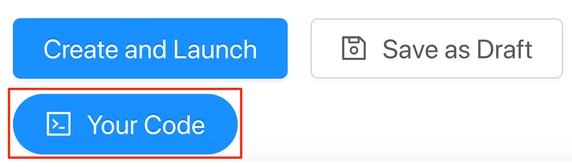
Ini akan menampilkan popup dengan kode yang akan Anda gunakan untuk mengaktifkan notifikasi di situs web Anda. Tekan tombol Salin di sudut kanan atas.
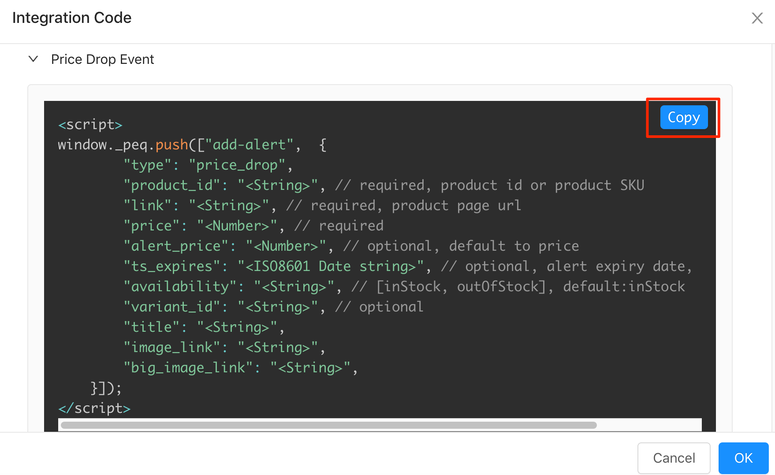
Tekan tombol Buat Dan Luncurkan untuk meluncurkan kampanye Anda.

Kampanye Anda sekarang aktif dan Anda perlu memantaunya sesekali untuk melihat apakah semuanya berjalan lancar.
Anda dapat memantau kampanye Anda hanya dengan mengklik nama kampanye dan melihat analitiknya.

Anda dapat membaca analitik seperti jumlah tampilan, jumlah klik, pendapatan, dan lainnya.
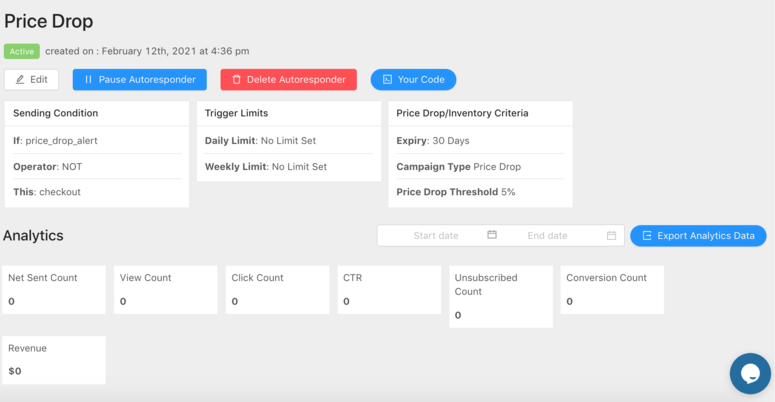
Dan hanya itu yang harus Anda lakukan agar berhasil meluncurkan Kampanye Pemberitahuan Penurunan Harga.
Itu saja untuk tutorial ini. Kami harap Anda menikmati tutorial ini dan akan senang untuk membaca lebih lanjut. Bergabunglah dengan kami di Facebook dan Twitter untuk tidak pernah melewatkan postingan kami.




